Casio ClassPad fx-CP400 Ejemplos Manual del usuario
Página 16
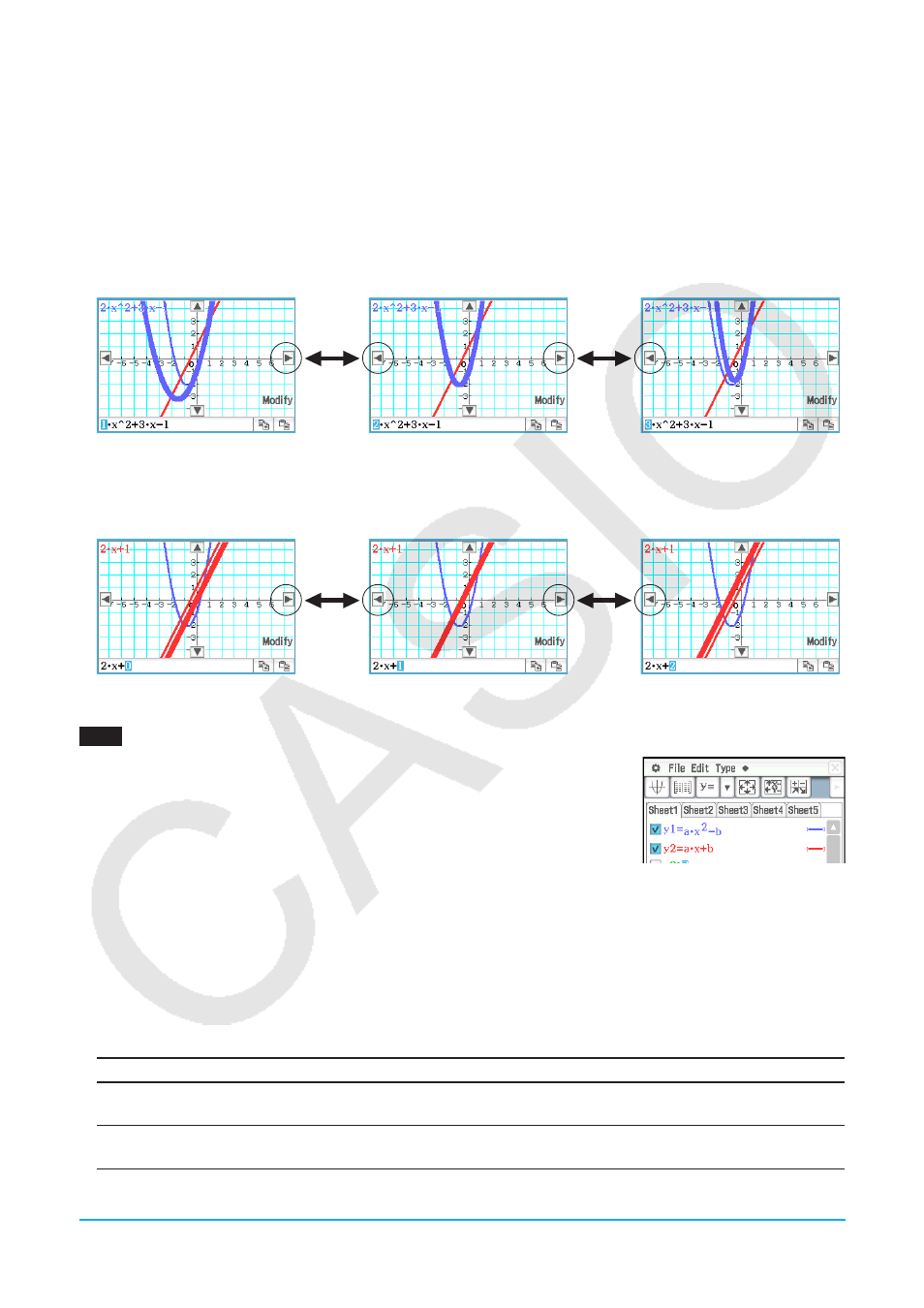
Capítulo 3: Aplicación Gráficos y Tablas 16
5. Introduzca la cantidad de cambio (paso) en el valor de coeficiente , y luego toque [OK].
• Esto hace que “Modify” aparezca en la ventana de gráficos y el gráfico
y
1 (2
x
2
+ 3
x
– 1) sea activo, lo cual
se indica con una línea de gráfico gruesa.
• La función del gráfico activo actualmente se muestra en el cuadro de mensaje de la ventana de gráficos.
6. En la función mostrada en el cuadro de mensaje, seleccione el coeficiente que desee cambiar.
7. Toque el botón de controlador de gráfico derecho o izquierdo para cambiar el valor del coeficiente que ha
seleccionado en el paso 5.
• Para aumentar el valor del coeficiente, toque la flecha derecha del controlador de gráfico.
• Para disminuir el valor del coeficiente, toque la flecha izquierda del controlador de gráfico.
• En este punto, podría seleccionar otros coeficientes y cambiar sus valores también, si quiere.
8. Para modificar el gráfico
y
2 (2
x
+ 1), toque la flecha hacia abajo del controlador de gráfico para convertirlo
en gráfico activo.
• Repita los pasos 6 y 7 para modificar el gráfico actualmente seleccionado.
9. Para salir de la modificación del gráfico, toque
l sobre el panel de iconos.
0313
1. En la ventana del editor de gráficos, introduzca
a
ؒ
x
2
–
b
en la línea
y
1, y
a
ؒ
x
+
b
en la línea
y
2.
2. Toque
O, y luego [Main] para mostrar la ventana de la aplicación Principal.
• Para más detalles sobre usar la aplicación Principal, vea el Capítulo 2 en
la Guía del usuario.
3. Utilice el área de trabajo de la aplicación Principal para asignar valores a
las variables “
a
” y “
b
” (
a
= 1 y
b
= 2 en este ejemplo).
bWaw cWbw
4. Toque la ventana del editor de gráficos para hacerla activa.
5. Toque $ para representar gráficamente la función.
6. Toque
a y luego [Dynamic Graph]. Aparece el cuadro de diálogo Dynamic Graph.
7. Configure las siguientes opciones en el cuadro de diálogo Dynamic Graph.
Ajuste
Descripción
Modify: Manual
Especifica si la modificación del gráfico debería realizarse manualmente usando las
teclas del cursor (o flechas del controlador de gráfico) o automáticamente.
Dynamic
]':
a
Especifica una variable cuyo valor se cambia cuando pulsa la tecla derecha o
izquierda del cursor, o toque la flecha derecha o izquierda del controlador de gráfico.